
Persoalan bagaimana untuk membuat rentetan merah dalam Word atau, hanya bercakap, perenggan, kepentingan banyak, terutama pengguna yang tidak berpengalaman dari produk perisian ini. Perkara pertama yang berlaku adalah untuk menekan ruang beberapa kali sehingga inden itu kelihatan sesuai "di mata". Keputusan ini berakar umbi, jadi di bawah kita akan memberitahu tentang bagaimana dalam editor teks dari Microsoft untuk membuat indent paragraf, diperiksa secara terperinci semua pilihan yang mungkin dan dibenarkan.
Rentetan merah dalam perkataan
Sebelum meneruskan dengan subjek topik, perlu diperhatikan bahawa arahan yang diterangkan di bawah akan dikenakan untuk semua versi aplikasi Office. Menggunakan cadangan kami, anda boleh membuat rentetan merah dalam Word 2003, 2007, 2010, 2013, 2016, serta dalam pakej yang paling "segar" Microsoft Office 365 dan 2019. Mereka atau barangan lain mungkin berbeza secara visual, mempunyai yang lain nama, tetapi dalam segalanya semuanya adalah lebih kurang sama dan akan memahami semua orang.Nota PENTING: Di dalam kerja pejabat, terdapat standard persaraan dari rentetan merah - penunjuknya adalah 1.27 cm..
Kaedah 1: Tabo
Dengan menghapuskan akhbar ruang beberapa kali, sebagai pilihan yang sesuai untuk membuat perenggan, kita boleh menggunakan kunci lain dengan selamat pada papan kekunci - "tab". Sebenarnya, ia adalah untuk ini yang diperlukan terlebih dahulu, sekurang-kurangnya, jika kita bercakap tentang bekerja dengan program dengan jenis perkataan.
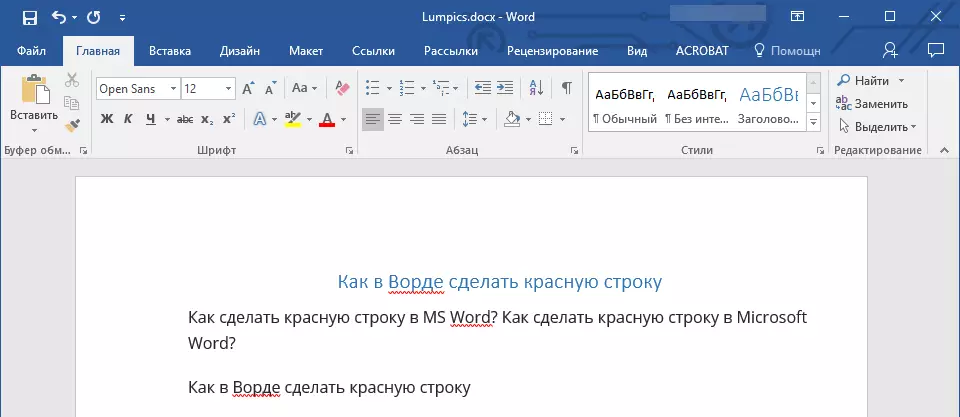
Tetapkan kursor pada permulaan fragmen teks itu, yang mesti ditulis dari rentetan merah, dan tekan kekunci Tab. Akibatnya, inden akan muncul di baris pertama. Benar, terdapat kekurangan kaedah ini, dan ia terdiri dalam fakta bahawa induk perenggan tidak terjejas oleh piawaian yang diterima pakai, tetapi menurut tetapan perkataan Microsoft Office yang digunakan, yang boleh menjadi betul dan tidak betul, terutama jika Pada komputer tertentu, produk ini tidak hanya menggunakan anda.
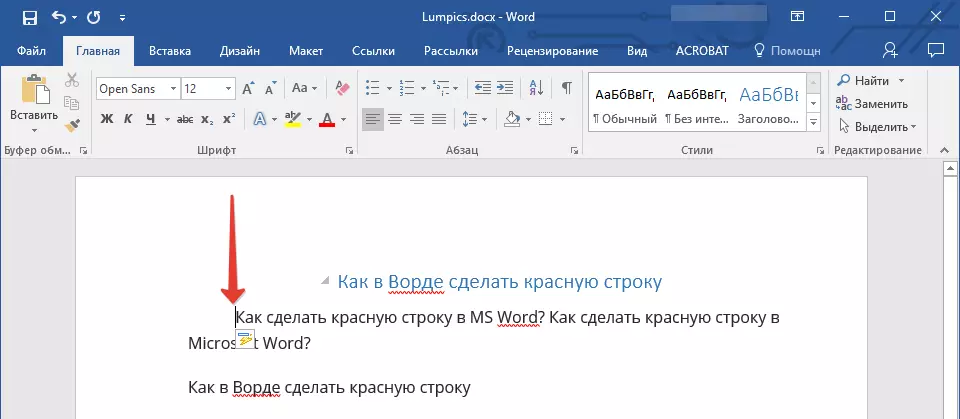
Untuk mengelakkan kesilapan yang mungkin dalam mewujudkan rentetan merah oleh tab, adalah perlu untuk menentukan dengan betul parameter fungsi ini, yang telah kami tulis sebelum ini dalam artikel yang berasingan.
Kaedah 3: Talian
Dalam perkataan itu terdapat alat yang berguna sebagai penguasa. Ia digunakan untuk meletakkan dokumen teks, penjajaran dan bukan sahaja. Dengan bantuannya, anda boleh meletakkan rentetan merah. Secara lalai, alat ini boleh dilumpuhkan, dan untuk mengaktifkannya, pergi ke panel kawalan ke tab "Lihat" dan meletakkan tanda bertentangan dengan item yang berkaitan - "LINE".
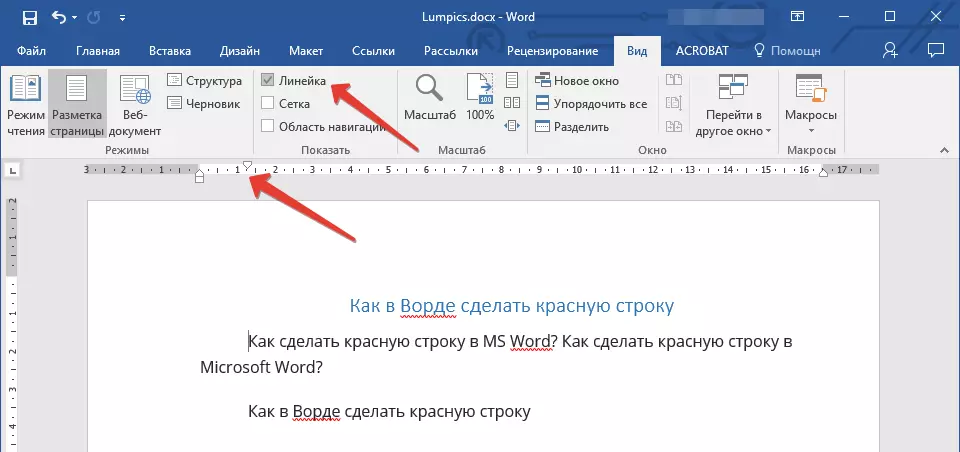
Barisan yang sama akan muncul di atas dan kiri daun. Menggunakan pelari yang terletak di atasnya (segitiga), anda boleh menukar markup halaman, termasuk dan menetapkan jarak yang diperlukan untuk baris merah. Untuk melakukan ini, sudah cukup untuk memasang kursor sebelum fragmen teks yang dikehendaki dan seret penunjuk talian mendatar atas. Di atas adalah pilihan biasa bagi inden, di bawah - demonstrasi lanjutan prinsip operasi alat ini.
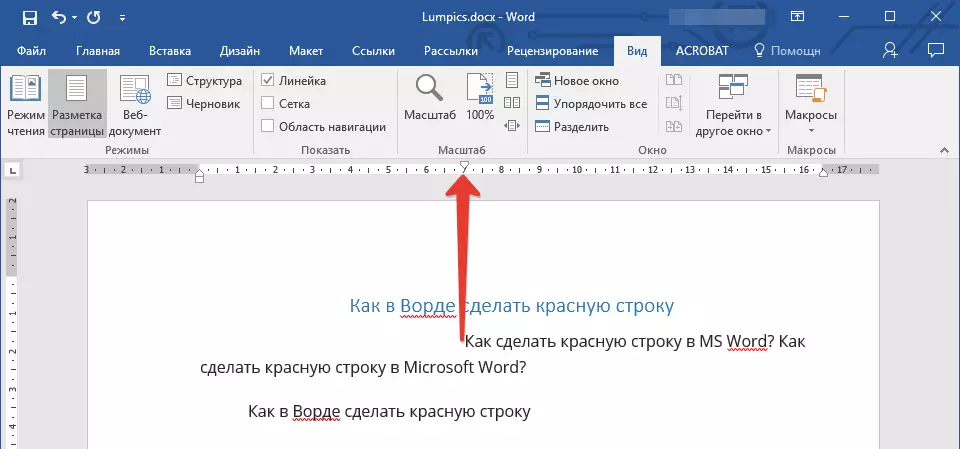
Hasil daripada aplikasi yang betul dan tepat, garis perenggan akan siap dan akan kelihatan seperti yang anda perlukan. Anda boleh mengetahui lebih lanjut mengenai ciri-ciri kerja dan penggunaan alat ini dari artikel di bawah.
Pilihan: Mencipta surat
Sesetengah pengguna dikelirukan dengan istilah "Red Row" dan "Surat". Artikel hari ini telah menumpukan kepada yang pertama, dan yang kedua adalah huruf besar (pertama dalam perenggan), yang digunakan pada permulaan bab atau dokumen. Ia paling sering diletakkan untuk menarik perhatian, dan skop aplikasi sangat luas - undangan, surat berita, buku kanak-kanak dan banyak lagi. Menggunakan alat editor teks Microsoft Word, anda juga boleh membuat surat, dan kami memberitahu tentangnya dalam bahan yang berasingan. Kami mengesyorkan untuk membiasakan diri dengannya jika di bawah rentetan merah yang anda maksudkan apa yang ditunjukkan dalam imej di bawah, atau jika anda hanya berminat dalam topik ini.
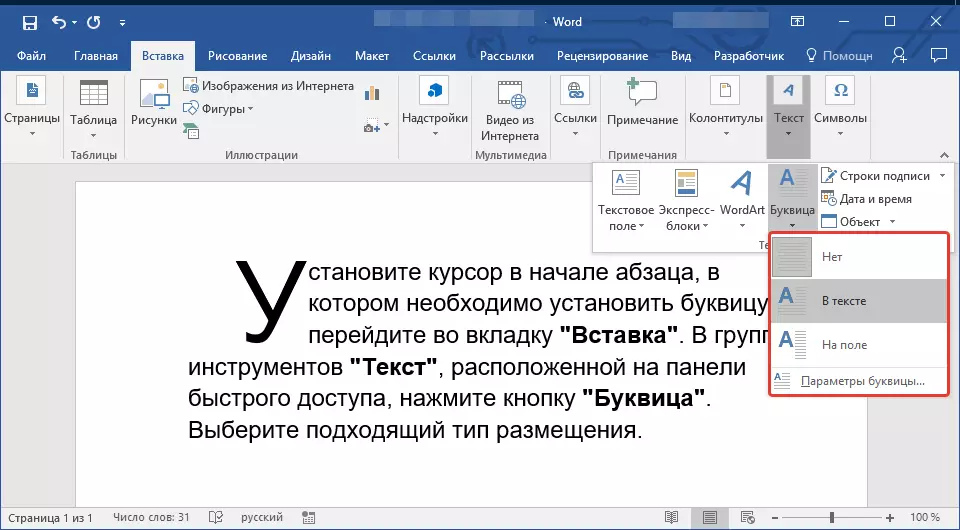
Baca lebih lanjut: Bagaimana untuk membuat surat dalam perkataan
Kesimpulannya
Kami memberitahu tentang semua cara yang mungkin untuk mencipta baris merah dalam Microsoft Word. Terima kasih kepada reka bentuk yang betul, dokumen yang anda kerjakan akan kelihatan lebih menarik dan, yang lebih penting, selaras dengan keperluan yang ditubuhkan di pejabat Pejabat.
